日々送られてくるDMARCレポート。それをさばくのはレポートをDBにインサートするのを自動化する必要があります。オンプレ環境で自動化システムを構築しました。クラウドでなくてごめんなさい。
環境
自動化システムを構築した環境は以下のとおりです。Microsoft一色です。
DMARCレポートを受信するメール: Exchange Online データベース: SQL Server
流れ
自動化の流れは以下のとおりです。
1. DMARCレポートをメールで受信する。 2. メールで受信した添付ファイル(DMARCレポート)を保存する。(SharePoint, PowerAutomate) 3. 保存したDMARCレポートが圧縮されているので、展開(解凍)する。(PowerShell) 4. 展開したDMARCレポートをDBにインサートする。(PowerShell)
DMARCレポートをメールで受信する
DNSサーバーにDMARCレコードが正しく設定されていると毎日レポートが送られてきます。設定方法はこちら。
メールで受信した添付ファイル(DMARCレポート)を保存する
PowerAutomateを利用してSharePoint上にDMARCレポートを保存します。やり方はこちら。
保存したDMARCレポートが圧縮されているので、展開(解凍)する
ここからはローカル上でプログラム(PowerShell)を実行させます。圧縮されたDMARCレポートを展開します。やり方はこちら。
展開したDMARCレポートをDBにインサート(挿入)する
DMARCレポートがXMLファイルに展開できたら、そのファイルを読み込んでDBへインサートします。やり方はこちら。
まとめ
「保存したDMARCレポートが圧縮されているので、展開(解凍)する」と「展開したDMARCレポートをDBにインサート(挿入)する」のプログラムをタスクスケジューラに登録するなどすると完全自動化されます。毎日何もすることなくDMARCレポートがDBへ登録されていきます!
あとはExcelで好きなようにDBを呼び出してデータをそれっぽく解析させればメール配信状況を確認することができます。解析方法についてまとめてのはこちらです。

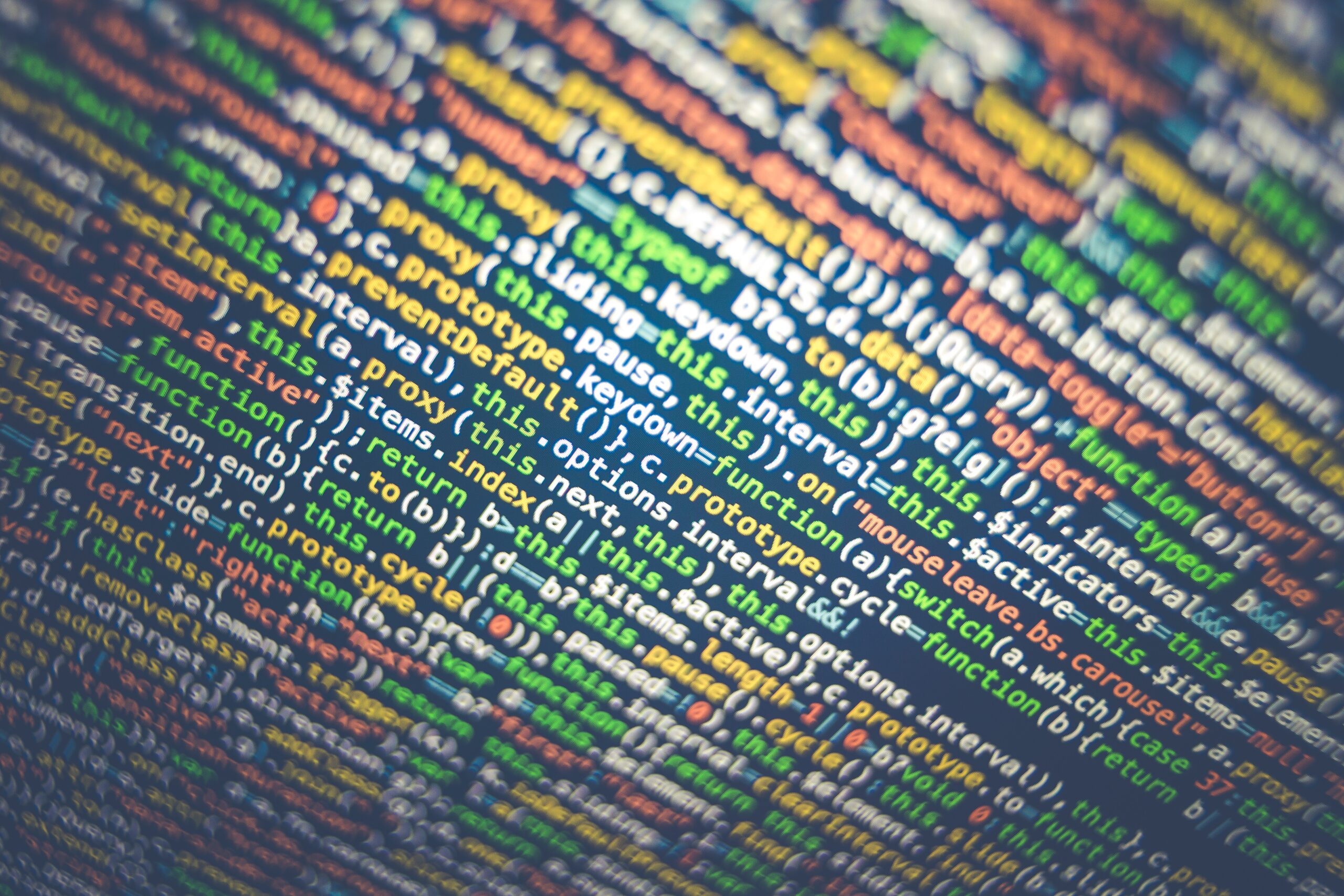







コメント